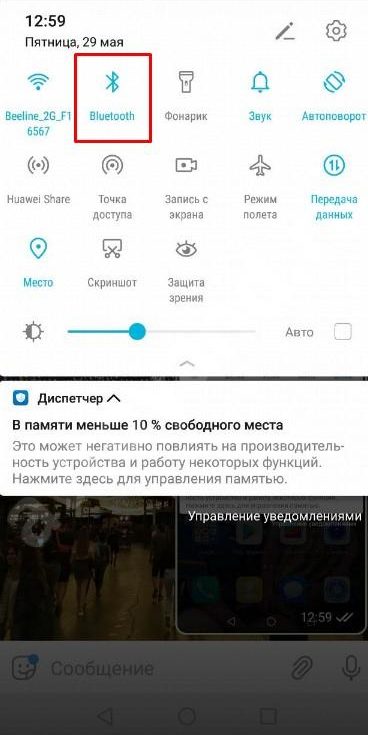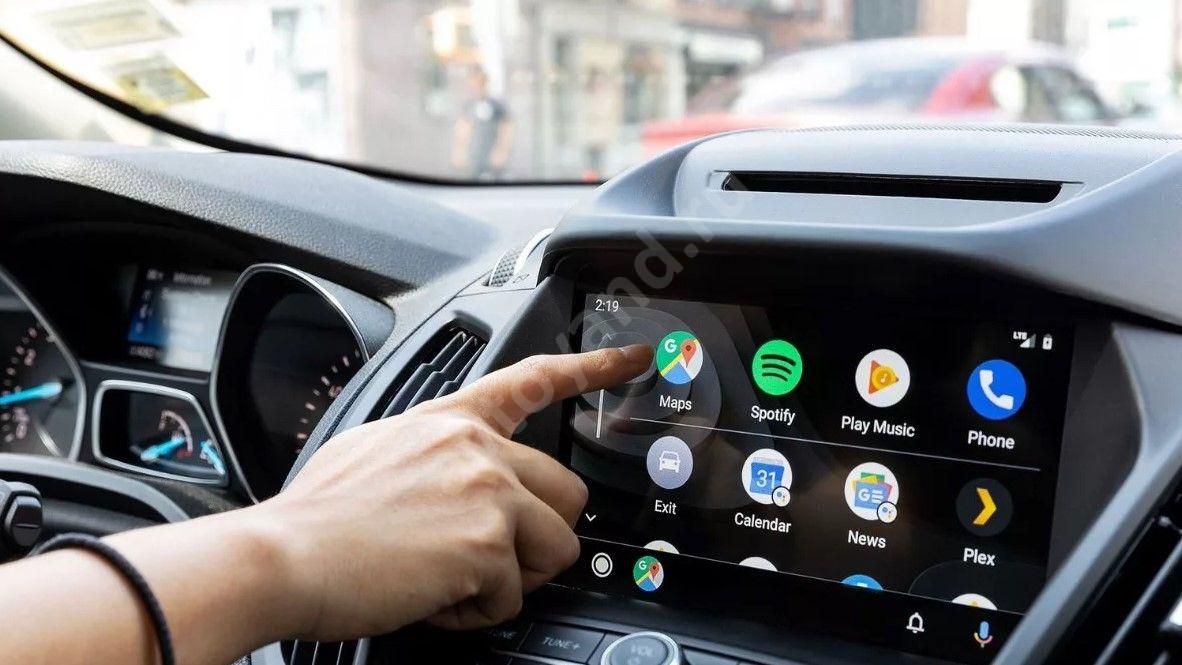- Как подключить телефон к Андроид Авто и ничего не сломать
- Как подключить смартфон к Android Auto
- Через кабель
- По Блютуз
- По WiFi
- Требования к телефону
- Совместимость с машиной
- Возможности
- Частые ошибки и пути их решения
- Пошаговое руководство как подключить Андроид к магнитоле
- Сложный вариант
- Ещё один вариант
- О Wi-fi и не только…
- Способ с использованием 3G модема
Как подключить телефон к Андроид Авто и ничего не сломать
Автовладельцы, имеющие в распоряжении современные машины с продвинутыми магнитолами, часто спрашивают — как подключить телефон к Андроид Авто. Для успешного решения задачи необходимо разобраться в совместимости и четко следовать инструкции. Ниже приведем главные особенности, и разберем ошибки, которые могут возникнуть при соединении девайса.
Как подключить смартфон к Android Auto
Принцип подключения телефона к Андроид Авто может отличаться в зависимости от способа — по USB-кабелю, через Блютуз или Вай-Фай. Во избежание путаницы рассмотрим каждый из вариантов.
Через кабель
На территории России подключение смартфона к Андроид Авто пока возможно только через USB-кабель. Полный список стран, где поддерживается приложение, можно найти по ссылке support.google.com/androidauto/answer /6348019#wireless в разделе Использование.
Чтобы подключить телефон к Android Auto, сделайте следующее:
- Убедитесь, что на мобильном устройстве установлена версия ОС от 5.0 и выше. Наибольшая стабильность обеспечивается при версии от 6.0 и более.
- Проверьте возможность подключить Андроид Авто к своему автомобилю. Эта информация доступна по адресу android.com/auto/compatibility, но можно напрямую обратиться к своему дилеру.
- Убедитесь, что скорость подключения к Интернету достаточно высокая для быстрой установки. Во избежание проблем рекомендуется включить Вай-Фай.
- Скачайте программу Андроид Авто из Гугл Плей. Теперь можно подключить мобильный телефон к головному устройству с помощью USB-кабеля. Предварительно заведите авто.
- Загрузите необходимые обновления, если это требуется.
- Ознакомьтесь с данными о безопасности и разрешении Андроид авто, чтобы продолжить работу.
- Включите уведомления на приложении.
- Выберите на дисплее софт Android Auto и следуйте инструкциям.
По Блютуз
Следующий момент, требующий рассмотрения — как подключить смартфон к Андроид Авто по Блютуз. Это важно, ведь именно по «синему зубу» передаются голосовые команды, звонки и другие данные. Процесс подключения имеет следующий вид:
- Настройте соединение устройства по USB-кабелю
- Включите блютуз модуль на телефоне и головном устройстве (если это необходимо).
- Выполните сопряжение между девайсами.
- Убедитесь, что при совершении звонков звук выводится на автомобильные динамики магнитолы.
Как правило, достаточно один раз подключить телефон к магнитоле по Блютуз, чтобы в дальнейшем этот процесс проходил в автоматическом режиме.
По WiFi
Один из распространенных вопросов — как подключить телефон через Андроид Авто по Вай-Фай соединению. Это возможно, если телефон и магнитола поддерживают эту технологию. При этом алгоритм действий имеет такой вид:
- Убедитесь, что смартфон соответствует минимальным требованиям (об этом ниже).
- Проверьте, чтобы машина поддерживала подключение Андроид Авто по Вай-Фай.
- Подключите мобильное устройство к быстрому Интернету.
- Убедитесь, что на смартфоне включен и настроен Блютуз.
- Заведите машину и проверьте, что она находится на ручнике или в режиме парковки.
- Скачайте и обновите некоторые приложения, если это необходимо (к примеру, Гугл Карты).
- Подтвердите ознакомление с информацией о безопасности и разрешениями Андроид Авто.
- Включите уведомления для Android Auto.
В дальнейшем принимайте все запросы от софта, чтобы он корректно работало. На завершающем этапе остается подключить программу на дисплее бортового компьютера машины.
В дальнейшем можно в любой момент отключить смартфон от беспроводной трансляции. Для этого достаточно выключить Вай Фай и Блютуз.
Требования к телефону
Перед тем как подключить телефон к Android Auto, важно убедиться в соответствии мобильного устройства требованиям. Здесь многое зависит от способа соединения оборудования — по проводу или с помощью беспроводной связи.
Чтобы подключить телефон по USB-кабелю, необходимо, чтобы на мобильном устройстве стояла ОС Андроид от 5.0 и выше, а также более поздних версий. Если на смартфоне установлен Android 10, потребуется приложение Android Auto на экране телефона.
При беспроводном соединении требования к мобильным устройствам более жесткий. На момент написания статьи опцию поддерживают следующие модели:
- Pixel 3, 3 XL, 4, 4 XL. В первых двух случаях версия ОС должна быть от 8.0 и выше, а во второй «партии» — от 10 и выше.
- Самсунг S8, S8+, S9, S9+, S10 и S10+ — версия Андроид от 8.0 и выше.
- Самсунг Note (8, 9, 10) — Android от 9.0 и выше.
Также во многих странах можно подключить по беспроводной сети следующие телефоны — Pixel, Pixel 2 XL, Nexus 5X, Pixel XL, Pixel 2, и Nexus 6P.
Совместимость с машиной
Чтобы корректно подключить телефон к Android Auto, нужно быть уверенным в совместимости программы с головным устройством в автомобиле. Сегодня софт может работать на транспортных средствах многих марок, таких как Акура, Ауди, Альфа Ромео, Бентли, БМВ и других. Подробный перечень можно найти на официальном сайте android.com/auto/compatibility.
Возможности
Применение Андроид Авто и подключение мобильного устройства к магнитоле автомобиля дает ряд возможностей. Выделим основные:
- Голосовое управление с помощью Гугл Ассистанс — подача команд на совершение звонка, отправка сообщений, поиск интересующего места и т. д.
- Навигация и доступ к многим картам.
- Возможность общения с друзьями с помощью поддерживаемых приложений.
- Развлечения — просмотр видео, прослушивание музыки и т. д.
Если правильно подключить телефон к Андроид Авто, можно значительно расширить возможности магнитолы.
Частые ошибки и пути их решения
Вопрос подключения оборудования не всегда проходит успешно. На этом этапе могут возникнуть разные проблемы — Андроид Авто не видит телефон, не соединяется, или имеют место другие ошибки. В таких ситуациях могут потребоваться следующие действия:
- Еще раз убедитесь, что автомобильная магнитола и телефон поддерживают Android Auto.
- Замените USB-кабель, если имеют место подозрения о его повреждении.
- Проверьте смартфон на факт наличия обновлений.
- Убедитесь, что приложению Андроид Авто достаточно разрешений.
- Сделайте правильные настройки.
- Удалите программу и попробуйте ее переустановить с нуля.
Как правило, такие действия помогают справиться с ситуацией, когда Android Auto не видит телефон, или имеют место другие сбои в работе.
Подключить смартфон к Андроид Авто — вопрос нескольких минут. Главное, чтобы под рукой было совместимое с приложением оборудование, качественный кабель (при подключении по USB) и подробная инструкция.
Источник
Пошаговое руководство как подключить Андроид к магнитоле
Рассмотрим, как подключить Андроид к магнитоле Пионер, а также опишет варианты снабжения головного устройства интернетом. Для подключения потребуются:
- USB-кабель;
- USB-вход на внешней панели автомагнитолы.

Если у вас его нет – смотрите следующий вариант подключения. Если вход имеется – продолжаем.
Необходимо подключить смартфон через упомянутый кабель ко внешнему входу магнитолы. Высветится значок подключения и нужно будет выбрать один из режимов подключения. Там обычно присутствует 3 варианта: USB-накопитель, Медиаустройство (Плеер) и Камера; для подключения необходимо выбрать первый. После этого на магнитоле следует переключиться с воспроизведения радио на воспроизведение внешнего источника (файлов со смартфона или с флешки).Всё, можно воспроизводить музыку с смартфона или планшета.
Сложный вариант
В этом пункте речь пойдёт только о подключении магнитол Pioneer. Сложен этот вариант потому, что требует дополнительных проводов. Потребуется комплект проводов CA-ANW-200. В комплект входят:
- HDMI шнур типа A-D (0.75 m);
- USB-Micro-USB шнур (2.25 m);
- HDMI шнур типа A-A (0.75 m);
- Адаптер MHL to HDMI;
- Источник питания небольшого размера (позволяет заряжать смартфон).
Однако эта система подойдёт далеко не каждой магнитоле, а только тем, которые поддерживают функцию AppRadio. Примерами таковых являются Pioneer AVH-X8500BT и Pioneer AVIC-F950BT.
Пошаговая инструкция подключения:
- Для начала необходимо загрузить и установить из Google Play Маркета приложение AppRadio и установить его;
- Адаптер следует подключить к телефону на Android;
- Далее необходимо присоединить к адаптеру Micro-USB к соответствующему разъёму. Другой конец этого кабеля необходимо подключить к порту 1 – расположен позади магнитолы Пионер;
- HDMI-шнур типа А-А надлежит подключить к этому же адаптеру, а другой конец шнура требуется законнектить с соответствующим гнездом на задней части автомагнитолы;
- После этого следует включить блютуз-соединение на смартфоне;
- После соединения требуется зайти в скачанное приложение, затем в меню магнитолы выбрать пункт Apps (Applications).
Всё, теперь можно прослушивать музыку, просматривать карты и фото со смартфона.
Также есть возможность посылать видеоизображение со смартфона без возможности управления с магнитолы. Для этого в меню нужно выбрать источник – HDMI. Для тех, кому не помогла инструкция, видео ниже.
Ещё один вариант
Вариант этот не связан с USB-соединением, однако заслуживает рассмотрения. Таким способом можно не только подключить Андроид к магнитоле Пионер, но и автомагнитолы других производителей.
Для этого можно использовать Bluetooth AUX аудио адаптер, но необходимо наличие AUX выхода на внешней панели автомагнитолы. Как выглядит этот аудио адаптер, можно увидеть на фото ниже.
- собственно сам bluetooth адаптер;
- кабель для подзарядки;
- двухсторонний 3.5 jack.
- Инструкция по подключению:
- Двухсторонний штекер 3.5 Jack необходимо подключить к AUX выходу на передней панели магнитолы одним концом, другим к блютуз-адаптеру;
- Далее нужно включить Bluetooth-адаптер и Bluetooth на телефоне (следует обратить внимание на видимость – смартфон должен быть виден адаптеру);
- После этого следует найти устройство с названием DL-Link и подключить свой смартфон на ОС Android.
Всё, теперь можно прослушивать музыку через автомобильную аудиосистему.
О Wi-fi и не только…
Да, магнитолы можно подключать к Wi-fi. Для этого необходимо наличие встроенного Wireless интерфейса (REALTEK 8188EUS moodle, к примеру). В случае если имеется встроенный интерфейс беспроводной передачи данных, пользователь сможет подключиться к интернету посредством раздачи Wi-fi-соединения со смартфона, или получив доступ к ближайшей точке (например, около McDonnalds’а).
Также можно воспользоваться специальными адаптерами, коих очень много. Они используют любой USB-вход в машине и «раздают» точку Wi-fi. Заряд такие девайсы держат около 4-5 часов. Здесь можно прочесть о способе, который объяснит, как подключить модем к магнитоле на Андроиде.
- Покупаем адаптер на aliexpress или ebay;
- Подключаем его к USB-входу (прикуриватель, превращённый в USB или выход на передней панели самой магнитолы);
- Включаем модем и ждём, пока загорится индикатор работы устройства;
- На автомагнитоле включаем поиск беспроводной сети и ищем адаптер;
- После нахождения адаптера необходимо ввести пароль (стандартно это 12345678, если не подошёл, смотрим инструкцию к модему) и подключаемся к нему;
- Используем интернет.
Далее в статье читатель сможет найти информацию о том как ещё можно подключить интернет к магнитоле на андроиде.
Способ с использованием 3G модема
Для осуществления этого способа понадобятся:
- Собственно 3G или 4G модем;
- USB-вход в доступе.
Иногда с модемами возникают трудности, они не хотят выполнять свои функции. Такое возможно с новым 4G модемом от Megafon, а старые модемы от производителей Huawei или ZTE работают в таких условиях прекрасно.
- И опять инструкция:
- Сначала необходимо найти USB-вход от магнитолы;
- Затем подключить модем к головному устройству на Android;
- После этого следует зайти в настройки магнитолы и ввести необходимую информацию по оператору связи.
Пример: MTS; APN:internet.mts.ru; Логин: mts; Пароль: mts. Настройка закончена. Теперь можно пользоваться интернетом, Яндекс и Гугл картами и другими приложениями требующими Интернет-соединение.
Остаётся надеяться, что после прочтения данной статьи у пользователей магнитол на Android не возникнет сложностей при подключении интернета или смартфона. Здесь были разобраны основные варианты, хотя к каждой автомагнитоле необходим индивидуальный подход.
Если нет, напишите в комментариях модель телефона и магнитолы. Мы постараемся помочь.
Источник